
俗话说得好,一图胜千言。数据可视化是数据科学中的一个重要部分。创建可视化很简单,但是创建优秀的可视化很难。
数据可视化有两种主要用途:探索数据和交流数据。
现在有很多工具都可以用来可视化数据,比如我们常用的
Excel
,还有数据科学另一门重要的语言
R
,以及百度的
Echarts
等可视化工具。今天我们的主角是
Python
中的
matplotlib
库(官网:
http:// matplotlib.org
),相对来说,
matplotlib
功能不是最强大的,但是对于基本的图形来说,
matplotlib
很好用。
安装
matplotlib
:
如果你已经安装了
Python
的
pip
工具,那么你只需要
pipinstall matplotlib
即可安装。这是最简单的一种方法,建议使用这种方法。
这里我们使用的是
matplotlib.pyplot
模块。
pyplot
保持着一种内部状态,你可以一步步创建可视化。一旦创建工作完成,就可以保存了(用
savefig()
)或显示(用
show()
)你的图形。
下面我们就来简单的画一个
折线图
。大家都知道达康书记比较关系
GDP
,一心想着提升
GDP
,我们就简单的让
GDP
增长起来吧。下面看一下代码和视图:
#折线图
from matplotlib import pyplot as plt
#设置字体,显示中文
from pylab import *
from pylab import mpl
mpl.rcParams['font.sans-serif'] = ['SimHei']
#这里只是作图示例,与真实数据无关
years = [2010, 2011, 2012, 2013, 2014, 2015, 2016]
gdp = [300.2, 520, 1024, 2800.5, 5868.9, 9999.9, 14998.8]
#创建一幅线图,x轴是年份,y轴是gdp
plt.plot(years, gdp, color = 'green', marker = 'o', linestyle = 'solid')
#添加一个标题
plt.title("人民的名义GDP")
#给y轴加标记
plt.ylabel(r"十亿元")
plt.ticklabel_format(useOffset=False)
plt.show()

如果我们想展示一些离散的项目集合中的数量是如何变化的,可以使用条形图。比如:下图显示了几个人拥有的硬币数量。
#条形图
from matplotlib import pyplot as plt
#设置字体,显示中文
from pylab import mpl
mpl.rcParams['font.sans-serif'] = ['SimHei']
coins = ['ming', 'hong', 'monkey', 'dakang', 'ruijin']
num_coins = [5, 4, 3, 8, 10]
#条形的默认宽度是0.8,因此我们对左侧坐标加0.1,这样条形就放在中心了
xs = [i + 0.1 for i, _ in enumerate(coins)]
#使用左侧x坐标[xs]和高度[num_coins]画条形图
plt.bar(xs, num_coins)
plt.ylabel("硬币数量")
plt.title("每人拥有硬币数量")
#使用人名标记x轴,位置在x轴上条形的中心
plt.xticks([i + 0.5 for i, _ in enumerate(coins)], coins)
plt.show()

条形图也可以用来绘制拥有大量数值取值的变量直方图,以此来探索这些取值是如何分布的。如下图所示。
#直方图
from matplotlib import pyplot as plt
from collections import Counter
#设置字体,显示中文
from pylab import mpl
mpl.rcParams['font.sans-serif'] = ['SimHei']
grades = [83, 95, 87, 70, 0, 85, 82, 100, 67, 73, 77, 0]
decile = lambda grade:grade //10*10
histogram = Counter(decile(grade) for grade in grades)
#每个条形向左侧移动4个单位,给每个条形设置正确的高度,条形宽度设置为8
plt.bar([x - 4 for x in histogram.keys()], histogram.values(), 8)
plt.axis([-5, 105, 0, 5]) #x轴取值-5到105,y轴取值0到5
plt.xticks([10*i for i in range(11)]) #x轴标记为0,10,。。。100
plt.xlabel("十分相")
plt.ylabel("学生数")
plt.title("考试分数分布图")
plt.show()

前面说过,可以用
plt.plot()
来制作线图,这种图形可以涌过来清晰地显示某种事物的趋势。代码和图如下所示:
#线图
from matplotlib import pyplot as plt
#设置字体,显示中文
from pylab import mpl
mpl.rcParams['font.sans-serif'] = ['SimHei']
variance = [1, 2, 4, 8, 16, 32, 64, 128, 256]
bias_squared = [256, 128, 64, 32, 16, 8, 4, 2, 1]
table_error = [x+y for x, y in zip(variance, bias_squared)]
xs = [i for i,_ in enumerate(variance)]
#可以多次调用plt.plot方便在同一个图上显示多个序列
plt.plot(xs, variance, 'g-', label = 'variance') #绿色实线
plt.plot(xs, bias_squared, 'r-.', label = 'bias_squared') #红色点虚线
plt.plot(xs, table_error, 'b:', label = 'table error') #蓝色点线
#loc=9表示”顶部中央“
plt.legend(loc=9)
plt.xlabel("模型复杂度")
plt.title("偏差-方差权衡图")
plt.show()
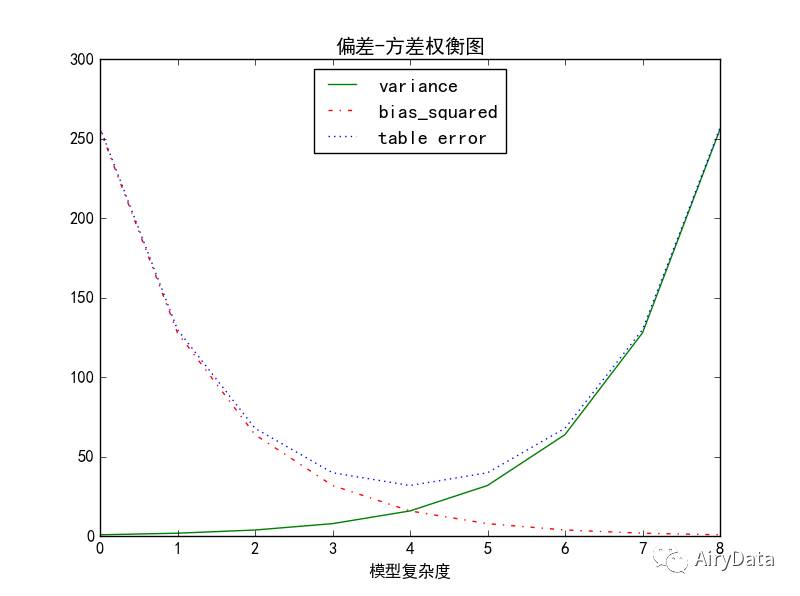
散点图是显示成对数据集的可视化关系的比较好的方法,比如画一个你微信的好友数,和你每天使用微信的时间之间的关系。看一下代码和示例图:
#散点图
from matplotlib import pyplot as plt
#设置字体,显示中文
from pylab import mpl
mpl.rcParams['font.sans-serif'] = ['SimHei']
friends = [70, 65, 72, 63, 71, 64, 60, 64, 67]
minutes = [175, 170, 205, 120, 220, 130, 105, 145, 190]
labels = ['a', 'b', 'c', 'd', 'e', 'f', 'g', 'h', 'i']
plt.scatter(friends, minutes)
#每个点加标记
for label, friend_count, minute_count in zip(labels, friends, minutes):
plt.annotate(label,
xy = (friend_count, minute_count), #把标记放在对应的点上
xytext = (-5, 5), #但要有轻微偏离
textcoords = 'offset points')
plt.title("日分钟数与朋友数")
plt.xlabel("朋友数")
plt.ylabel("花在微信上的日分钟数")
plt.show()














